Joomla! är en robust öppen källkod content management system (CMS) för att bygga webbplatser och applikationer. Dess webbaserat gränssnitt möjliggör för icke-tekniska användare att lägga till eller redigera innehåll och hantera kritiska data. Du kan installera det på en annan dator eller din hemdator. Att inrätta en Joomla! hemsida, följ dessa instruktioner.
Steg
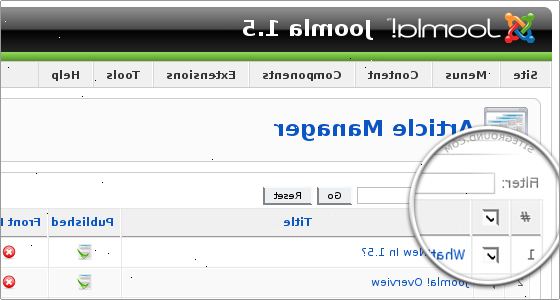
- 1Ladda ner den senaste versionen.
- 2Packa upp paketet till din hårddisk innan uppladdning. Packa och öppna en FTP-klient. Ladda upp alla dina filer till önskad katalog på din värd. Om du gör det på nätet, ladda upp innehållet i joomla katalogen till den offentliga katalogen.
- 3Ange behörigheterna för konfigurationen. Php-fil till 666.
- 4Välj ditt språk.
- 5Visa check sidan. Detta gör att du vet om din dator uppfyller minimikraven för installation.
- En vanlig fråga som dyker upp under installationen är att configuration.php filen är inte skrivbar. För att lösa detta kan du antingen skapa en helt tom textfil, spara den som configuration.php, och spara den på din joomla_root / katalog innan du börjar installationen eller om installationen har redan börjat, fortsätt med installationen, vänta på en display av nödvändiga inställningar för att visas i slutet, kopiera och klistra in dem i ett nytt textdokument, och spara det som configuration.php.
- 6Läs och acceptera licensavtalet.
- 7Skriv in din databas information. Gå inte in i den. Db förlängning. Kontakta ditt webbhotell om du inte känner till ditt användarnamn och lösenord.
- 8Konfigurera FTP om nödvändigt. FTP-skiktet används för att hantera fil manipulation och möjliggöra Joomla! installatörer på Linux och Unix-system eller när det finns PHP felsäkert läge restriktioner. Om du har en Windows-operativsystem, är FTP inte behövs.
- 9Ange önskat namn på den nya webbplatsen. Oroa dig inte, det kan lätt ändras senare, så det är inte så viktigt.
- Användarnamnet för Superadministratör är admin. Du kan ändra slumpmässigt genererade lösenordet om du vill. Bara se till att skriva ner det eller ta en mental anteckning om det. För filrättigheter, är det bäst att lämna dem som de är genom att lämna inte CHMOD filer kontrolleras.
- Avsluta konfigurationen genom att klicka på Installera exempeldata sedan nästa.
- 10Radera katalog som heter installation. Om det är på din lokala hårddisk, titta i joomla katalogen.
- 11Kopiera konfiguration. Php till joomla katalogen om det behövs.
- 12Logga in på admin-delen genom att gå till dinWebbplats.com / administratör /.
Tips
- Du kan manuellt installera Joomla om du redigerar configuration.php.
- Du kan redigera någon av filerna för att passa dina behov, se bara till att du lämnar GNU / GPL licens intakt i källan på varje sida.
- Om du vill köra Joomla! på din dator utan att ladda upp den till något värd, behöver du installera Apache, MySQL, PHP och phpMyAdmin.
- Om du fastnar någonstans och vill ha hjälp, besöka Joomla! forum.
- Eftersom Joomla! är öppen källkod, har utvecklarna skapat många mest integrerade som komponenter eller moduler.
- Här är några ytterligare läsning material för att köra Joomla!
- För dem som föredrar visuell inlärning, Videotutorialzone.com erbjuder en omfattande uppsättning av video tutorials för att installera Joomla i olika miljöer.
Varningar
- Kom ihåg dina uppgifter administratörsinloggning från när du installerade Joomla! Annars kanske du behöver installera om det igen.
Saker du behöver
- En Joomla! paket
- Ett webbhotell med PHP och en MySQL databas.
- En FTP-klient
